为确保各服务内存资源充足,同时防止因某些服务过度消耗内存资源导致系统性能下降,须对运行在服务器上的各个服务进行精细的资源分配和控制。因此,实施人员可以选择性对各应用使用的服务内存资源占用情况进行有效管理,提升系统在高负载和高并发等复杂环境下稳定性。
调整服务资源内存限制,可选择在安装前配置,也可在安装完成后服务运行中配置,服务内存资源配置推荐参考《AnyBackup Family 8 内存&SSD配置指导文档》。
目前无内存资源限制的服务:
所有存储服务、客户端服务ClientService、DBService、OpenSearchService、NATSService、ChronyService、KADService、WebService、KMCService、NETKADService、EtcdService、GatewayService、ClusterService、SvrMgmService。
目前有内存限制的服务:
| 模板分类 | 服务类型 | 服务名称 |
|---|---|---|
| base(基础) | 基础服务 | AuthService |
| commonManage(公共和管理) | / | LogService、SNMPService、PLogMgmService、LocatesMgmService、CommonService、BackupService、ProxyMgrService、ProxyService、AgentDiscoveryService、BackupRunnerService、HyperCDMService、CommonResourceMgmService、SLAService、HyperRCEService、HyperRCMService、HyperBackupMgmService、HyperBackupWorkerService、HyperSLAMgmService、HyperSLAWorkerService、HyperJobMgmService、HyperJobWorkerService、DeploymentService、ClusterMgmService、KMSService、SelfBackupService |
| business(业务) | DRM | DrillResourceMgmService、DrmBusinessService、DrmReportService、WorkflowMgmService、WorkflowOrchService、AntivirusService、HSMDomainMgrService、HSMNBUAdapterService、TemplateMgrService |
| 数据库容灾(DBDR) | DBDRService | |
| 云容灾(cloudDR) | CloudShiftDRRunnerService CloudShiftDRService HCDEService |
|
| cn(云原生) | / | CNResourceManagementService |
| datamasking(测试数据管理) | / | DataMaskingService |
| / | MirrorMgrService |
安装前配置内存限制
若选择在安装前配置内存限制,需在安装MASTER节点前完善内存限制配置文件。安装时,安装脚本将自动应用内存限制配置文件。
操作步骤
-
root用户登录备份服务器。
-
将获取到的服务端软件安装包拷贝至安装目录下。
-
使用
tar -zxvf命令解压服务端软件安装包,例如:
tar -zxvf AnyBackupServer-Linux_el7_x64-8.0.3.0-20240702-release-zh_CN-130.tar.gz说明:
解压软件包时请勿在解压命令中添加 -o参数,否则会导致软件包权限变更。
-
执行以下命令进入目录 /script:
cd /<安装目录>/AnyBackupServer/script -
执行以下命令,使用CLI调整内存工具生成内存资源配置模板后,将模板内容导入至use.yaml(默认不存在)文件中。工具使用以及详细说明见附录【CLI调整内存工具】章节。
./resourceCli.sh create --clusterType=single&cluster --job=xx --storageNodeNum=x > /tmp/use.yaml -
根据需要编辑use.yaml配置文件。
例如,如要将AuthService服务设置内存上限1G,需编辑use.yaml文件,根据上述表格先找到AuthService所属的base模块,然后设置服务名称和内存大小。如下图所示:
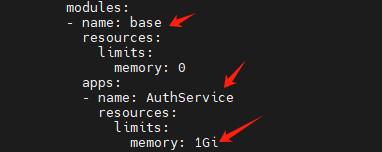
-
设置完成后,执行以下命令,将use.yaml文件拷贝至 /<安装目录>/AnyBackupServer/etc/Common/resource:
cp /tmp/use.yaml /<安装目录>/AnyBackupServer/etc/Common/resource注意:
一个集群中,新部署的节点会自动应用本集群的内存限制配置,所以只需要在MASTER节点完善内存限制配置文件即可。
-
上述命令执行完成,后续安装软件时会自动应用内存限制配置文件。
可执行以下命令查看某个服务内存设置情况, 与use.yaml内容设置一致。
systemctl status <服务名称>.service
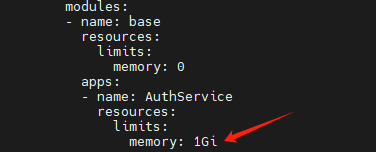
安装后配置内存限制
服务端软件安装后,可在服务运行中手动调整内存限制。
操作步骤
-
root用户登录备份服务器。
-
执行以下命令进入目录 /script:
cd /<安装目录>/AnyBackupServer/script -
执行以下命令,使用CLI调整内存工具生成内存资源配置模板后,将模板内容导入至use.yaml(默认不存在)文件中。工具使用以及详细说明见附录【CLI调整内存工具】章节。
./resourceCli.sh create --clusterType=single&cluster --job=xx --storageNodeNum=x > /tmp/use.yaml -
根据需要编辑use.yaml配置文件。
例如,如要将AuthService服务设置内存上限1G,需编辑use.yaml文件,根据上述表格先找到AuthService所属的base模块,然后设置服务名称和内存大小。如下图所示:
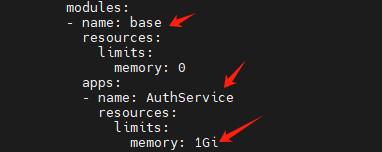
-
设置完成后,执行以下命令,将use.yaml文件拷贝至 /<安装目录>/AnyBackupServer/etc/Common/resource:
cp /tmp/use.yaml /<安装目录>/AnyBackupServer/etc/Common/resource注意:
一个集群中,新部署的节点会自动应用本集群的内存限制配置,所以只需要在MASTER节点完善内存限制配置文件即可。
-
执行以下命令,应用指定的内存限制文件。
./resourceCli.sh apply --file=/etc/Common/resource/use.yaml